iPhone 또는 iPad에서 스마트 TV로 YouTube 앱을 전송하는 방법
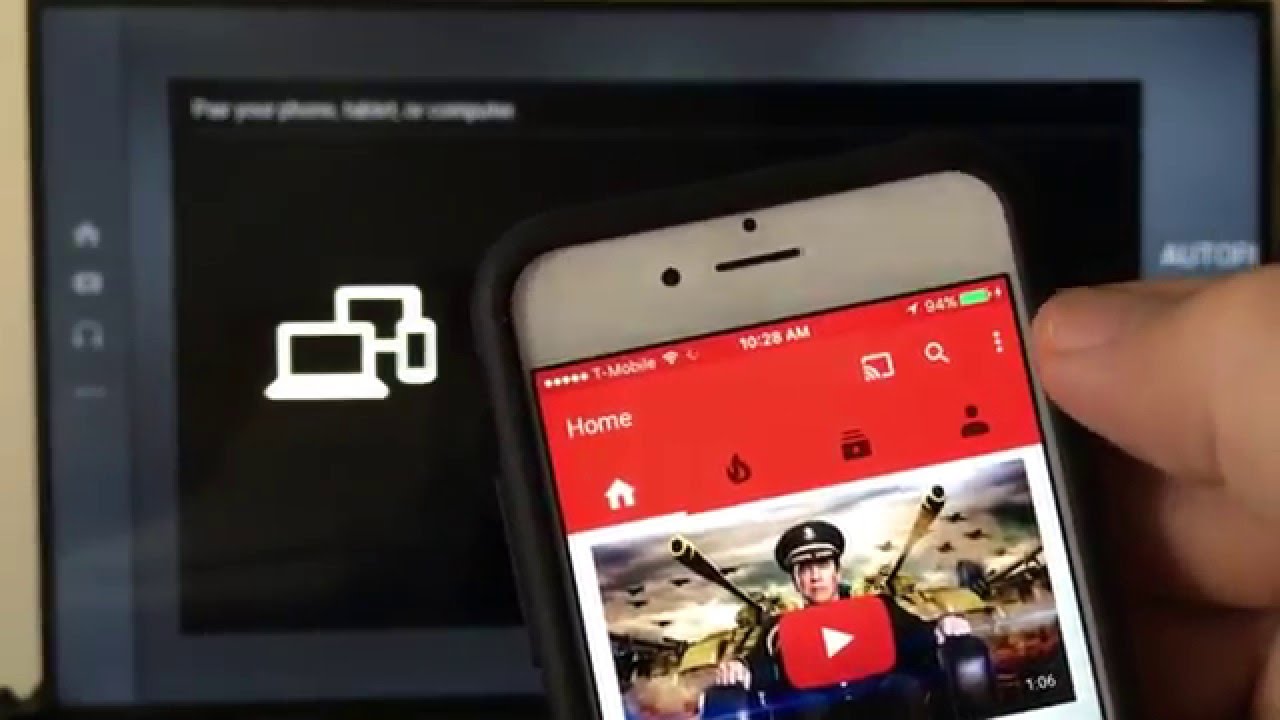
강화 시청 경험을 향상시키는 방법을 배워보세요. iPhone 또는 iPad에서 YouTube 앱을 스마트 TV로 바로 전송할 수 있습니다.. 공유 시청 환경을 원하든 단순히 더 큰 화면을 원하든, 이 튜토리얼에서는 두 가지 간단한 방법을 안내합니다 📱➡️📺.
방법 1: 동일한 네트워크 캐스팅
사용자와 스마트 TV가 동일한 네트워크에 연결되어 있는 경우 가장 쉬운 방법입니다. 스마트 TV에 최신 업데이트된 YouTube 앱. 이 과정은 간단하며, 먼저 아이콘 모바일 앱에서 👇.
YouTube 앱을 연 후 🔍 이 아이콘을 탭합니다. 다음과 같은 메시지가 나타납니다. 목록에서 TV를 선택합니다. 📺. 이렇게 하면 Wi-Fi 네트워크에 연결된 모든 사람이 TV로 동영상을 쉽게 전송할 수 있습니다. 사운드도 TV의 스피커로 직접 전송된다는 점을 기억하세요 📣.
연결을 끊으려면 동일한 아이콘 를 클릭하고 '연결 끊기'를 선택합니다.
방법 2: 장치 페어링
이 방법을 사용하려면 다음을 수행해야 합니다. iPhone 또는 iPad를 스마트 TV와 페어링 직접. 스마트 TV에서 시작하기 📺. YouTube 앱으로 이동하여 🛠️ 설정을 엽니다.
설정에서 '장치 페어링'이라고 표시된 옵션을 찾습니다. 해당 옵션을 클릭합니다. 몇 가지 지침과 페어링 코드 를 클릭해 기기를 연결하세요 🔄. 또는 youtube.com/pair를 방문하여 제공된 코드를 사용하여 기기를 페어링할 수 있습니다.
iPhone 또는 iPad에서 YouTube 앱을 열고 오른쪽 상단 모서리에 있는 3개의 점을 찾습니다 🔍. 점을 클릭하고 '설정'을 선택한 다음 'TV 연결'을 선택합니다 📺. 제공된 공간에 주어진 페어링 코드를 입력합니다 👌.
결론: 🏁
여기까지입니다! 두 가지 순조로운 항해 방법 YouTube 앱 캐스팅 를 iPhone 또는 iPad에서 스마트 TV로 전송할 수 있습니다. 시청 환경을 개선하고 YouTube를 더욱 인터랙티브하고 즐겁게 만드는 데 적합합니다. 이제 캐스팅을 시작하고 좋아하는 동영상을 훨씬 더 큰 화면으로 즐겨보세요 🎬🍿!
자주 묻는 질문
iPhone에서 스마트 TV로 YouTube를 전송할 수 있나요?
예, YouTube 앱과 Wi-Fi 연결을 사용하여 iPhone에서 스마트 TV로 YouTube를 쉽게 전송할 수 있습니다.
iPad에서 스마트 TV로 YouTube를 전송하려면 무엇이 필요하나요?
YouTube 앱이 설치된 iPad 또는 iPhone과 YouTube 캐스팅을 지원하는 스마트 TV가 필요하며, 두 기기 모두 동일한 Wi-Fi 네트워크에 연결되어 있어야 합니다.
iPhone과 스마트 TV를 페어링하려면 어떻게 하나요?
두 장치를 동일한 Wi-Fi 네트워크에 연결하여 iPhone과 스마트 TV를 페어링할 수 있습니다. 그런 다음 YouTube 앱의 캐스트 기능을 사용하여 스마트 TV에 연결할 수 있습니다.
YouTube 앱에서 캐스트 아이콘이 표시되지 않는 이유는 무엇인가요?
전송 아이콘이 표시되지 않으면 iPhone 또는 iPad와 스마트 TV가 모두 동일한 Wi-Fi 네트워크에 연결되어 있는지 확인하세요. 또한 스마트 TV가 YouTube 캐스팅을 지원하는지 확인하세요.
iPhone에서 YouTube를 전송하면 데이터가 사용되나요?
iPhone에서 스마트 TV로 YouTube를 전송할 때는 셀룰러 데이터가 아닌 Wi-Fi를 사용합니다. 하지만 YouTube 동영상 스트리밍은 여전히 인터넷 데이터를 사용합니다.
YouTube를 스마트 TV로 전송하는 동안에도 iPhone을 계속 사용할 수 있나요?
예, YouTube를 스마트 TV로 전송하는 동안에도 iPhone에서 다른 앱을 계속 사용할 수 있습니다. YouTube 스트림은 백그라운드에서 계속됩니다.
스마트 TV가 아닌 다른 기기로 YouTube를 전송할 수 있나요?
iPhone 또는 iPad에서 직접 YouTube를 전송하려면 전송을 지원하는 스마트 TV가 필요합니다. 스마트 TV가 아닌 경우 Chromecast 또는 Apple TV와 같은 기기를 사용해야 할 수 있습니다.
YouTube 동영상이 스마트 TV로 전송되는 동안 일시정지할 수 있나요?
예. 스마트 TV로 전송되는 동안 iPhone 또는 iPad에서 YouTube 동영상을 일시 중지, 되감기 또는 빨리 감기를 할 수 있습니다.
YouTube 캐스팅이 지연되거나 버퍼링되는 이유는 무엇인가요?
YouTube를 시청할 때 지연 또는 버퍼링 문제가 발생하는 것은 Wi-Fi 연결이 느리기 때문일 수 있습니다. 라우터에 더 가까이 이동하거나 가능하면 더 빠른 인터넷 네트워크에 연결해 보세요.
Wi-Fi 없이 스마트 TV로 YouTube를 전송할 수 있나요?
iPhone 또는 iPad에서 스마트 TV로 YouTube를 전송하려면 일반적으로 Wi-Fi 연결이 필요합니다. HDMI 어댑터나 케이블을 사용하는 대체 방법이 있을 수 있지만, 이 방법은 간단하지 않습니다.
YouTube 앱의 캐스트 옵션이 스마트 TV를 찾지 못하는 이유는 무엇인가요?
스마트 TV가 YouTube 앱에서 전송할 옵션으로 표시되지 않는 경우 두 기기를 모두 다시 시작하고 두 기기가 모두 동일한 Wi-Fi 네트워크에 연결되어 있는지 확인하세요.
스마트 TV로 YouTube 전송을 중지하려면 어떻게 하나요?
YouTube 앱에서 캐스팅 아이콘을 탭하고 '연결 해제' 또는 '캐스팅 중지'를 선택하면 스마트 TV로의 캐스팅을 중지할 수 있습니다.
캐스팅하려면 특정 버전의 YouTube 앱이 필요한가요?
대부분의 YouTube 앱 버전에는 캐스트 기능이 있어야 합니다. 그러나 작동하지 않는 경우 최신 버전의 앱으로 업데이트하는 것이 좋습니다.
iPhone 또는 iPad가 아닌 다른 기기에서 YouTube를 전송할 수 있나요?
예, 스마트 TV와 동일한 네트워크에 연결되어 있는 한 Android 기기 및 컴퓨터에서도 YouTube를 전송할 수 있습니다.
iPhone 또는 iPad에서 스마트 TV로 YouTube를 전송할 수 있는 다른 방법이 있나요?
캐스팅에 문제가 있는 경우 Chromecast, Apple TV를 사용하거나 HDMI 케이블을 사용하여 기기를 TV에 직접 연결할 수 있습니다.
캐스팅한 YouTube 동영상이 오디오와 동기화되지 않는 이유는 무엇인가요?
동영상과 오디오가 동기화되지 않는 경우 생방송을 중지했다가 다시 시작해 보세요. 그래도 문제가 해결되지 않으면 디바이스와 TV를 모두 다시 시작하면 도움이 될 수 있습니다.
iPhone 또는 iPad를 통해 YouTube 동영상의 볼륨을 조절할 수 있나요?
예, YouTube를 스마트 TV로 전송하는 동안 iPhone 또는 iPad를 통해 볼륨을 제어할 수 있습니다.
캐스팅하는 동안 다른 YouTube 동영상 간에 전환하려면 어떻게 하나요?
기기의 YouTube 앱에서 다른 동영상을 검색하고 선택할 수 있습니다. 그러면 새 동영상이 스마트 TV로 전송되기 시작합니다.
YouTube를 캐스팅하려면 계정이 필요한가요?
아니요, iPhone 또는 iPad에서 스마트 TV로 YouTube를 전송하기 위해 YouTube 또는 Google 계정이 필요하지 않습니다. 하지만 로그인하면 구독 중인 채널과 재생 목록에 액세스할 수 있습니다.
YouTube 동영상이 전송되는 동안 TV 리모컨으로 TV에서 동영상을 제어할 수 없는 이유는 무엇인가요?
전송 중에 동영상 재생 제어는 일반적으로 TV 리모컨이 아니라 전송을 시작한 장치(예: iPhone 또는 iPad)에서 처리합니다.
잠시 후 스마트 TV에서 YouTube 캐스트 연결이 끊어지는 이유는 무엇인가요?
스마트 TV가 일정 시간이 지나면 전원이 꺼지도록 설정되어 있거나 Wi-Fi 연결에 문제가 있는 경우 생방송 연결이 끊어질 수 있습니다. TV의 설정과 네트워크 연결을 확인하세요.
스마트 TV로 한 번에 몇 대의 기기를 전송할 수 있나요?
일반적으로 한 번에 한 대의 기기만 스마트 TV로 전송할 수 있습니다. 새 디바이스에서 전송을 시작하면 일반적으로 현재 스트림을 덮어쓰게 됩니다.
YouTube 생방송을 스마트 TV로 전송할 수 있나요?
예, YouTube에서 스마트 TV로 실시간 생방송을 전송할 수 있습니다. 하지만 실시간 스트리밍의 특성상 디바이스에서 시청하는 것보다 약간의 지연이 있을 수 있습니다.
캐스팅된 YouTube 동영상의 화질이 iPhone이나 iPad보다 스마트 TV에서 더 나쁜 이유는 무엇인가요?
스마트 TV의 동영상 화질은 인터넷 연결 품질에 따라 달라집니다. 연결 상태가 좋지 않으면 원활한 스트리밍을 위해 동영상 화질이 자동으로 낮아집니다.
모든 스마트 TV에서 YouTube 캐스팅이 지원되나요?
대부분의 최신 스마트 TV는 YouTube 캐스팅을 지원하지만 제조업체와 모델에 따라 다릅니다. TV의 사양이나 사용 설명서를 확인하여 확인하세요.
우리나라에서 제한된 YouTube 동영상을 캐스팅할 수 있나요?
캐스팅은 YouTube의 콘텐츠 제한을 우회하지 않습니다. 해당 국가에서 동영상을 사용할 수 없는 경우 스마트 TV로 동영상을 전송할 수 없습니다.
YouTube 캐스팅이 iPhone 또는 iPad의 배터리 수명에 영향을 주나요?
YouTube를 시청해도 기기의 배터리가 많이 소모되지는 않지만, 화면을 켜고 다른 애플리케이션을 실행하면 배터리를 많이 소모할 수 있습니다. 장시간 시청할 계획이라면 디바이스에 플러그를 꽂아 두는 것이 좋습니다.
비공개 YouTube 동영상이나 재생 목록을 스마트 TV로 전송할 수 있나요?
비공개 YouTube 동영상 또는 재생목록에 액세스할 수 있는 YouTube 계정에 로그인한 경우에만 해당 동영상 또는 재생목록을 전송할 수 있습니다.
캐스팅한 YouTube 동영상에 자막이 표시되지 않는 이유는 무엇인가요?
YouTube 앱에서 자막을 사용 설정했는데 TV에 자막이 표시되지 않는 경우 자막을 껐다가 다시 켜 보세요. 그래도 문제가 해결되지 않으면 TV에서 YouTube 캐스트 자막을 지원하지 않는 것일 수 있습니다.
iPhone 또는 iPad에서 스마트 TV로 YouTube Kids를 전송할 수 있나요?
예. 일반 YouTube 콘텐츠를 전송할 때와 동일한 단계에 따라 iPhone 또는 iPad에서 스마트 TV로 YouTube Kids를 전송할 수 있습니다.
 ping.fm
ping.fm 